Mọi người đều biết Android là một trong những nền tảng di động phát triển nhanh nhất trên thế giới. Android cho phép chúng ta tận hưởng trải nghiệm di động đỉnh cao từ sự sáng tạo của nó. Có rất nhiều tính năng được phát hành bởi Android nhưng một trong những tính năng quan trọng nhất mà hầu hết người dùng Android không biết là “Quản lý thiết bị Android từ xa”. Vâng, bạn đã nghe đúng. Bạn có thể quản lý thiết bị di động Android của mình từ xa bằng Trình quản lý thiết bị Android. Trình quản lý thiết bị Android là gì? Vâng, hãy cùng xem các bước chi tiết để quản lý thiết bị Android của bạn bằng Trình quản lý thiết bị Android khi thiết bị bị mất.

Trình quản lý thiết bị Android - Tính năng
Trình quản lý thiết bị Android là một công cụ hiệu quả được Google phát triển cho người dùng Android. Bằng cách sử dụng công cụ này, bạn có thể thực hiện những việc sau được liệt kê bên dưới:
- Bạn có thể dễ dàng xác định vị trí điện thoại di động Android của mình trong Google Maps.
- Bạn thay đổi mã khóa của điện thoại di động của bạn.
- Nếu bạn bị mất điện thoại di động trong một khoảng cách nhỏ, thì bạn có thể đổ chuông điện thoại di động của mình ngay cả khi điện thoại đang ở chế độ Im lặng.
- Nếu bạn có bất kỳ dữ liệu thông tin xác thực nào trong điện thoại di động của mình mà bạn không muốn hiển thị cho người khác ngay cả khi điện thoại di động của bạn bị đánh cắp, thì bạn có thể chỉ cần xóa toàn bộ dữ liệu di động của mình bằng Trình Quản Lý Thiết Bị Android.
Yêu cầu
Nếu bạn muốn sử dụng các tính năng hoàn chỉnh của Trình Quản Lý Thiết Bị Android, thì có một số yêu cầu để sử dụng nó.
- Để sử dụng Trình Quản Lý Thiết Bị Android, trước tiên, bạn phải bật quyền trong điện thoại di động Android của mình để điều khiển thiết bị của bạn từ xa. Chỉ cần đi tới Cài đặt> Cài đặt Google> Bảo mật> Trình quản lý thiết bị Android và sau đó Kích hoạt tính năng cả hai tùy chọn trong Trình quản lý thiết bị Android.
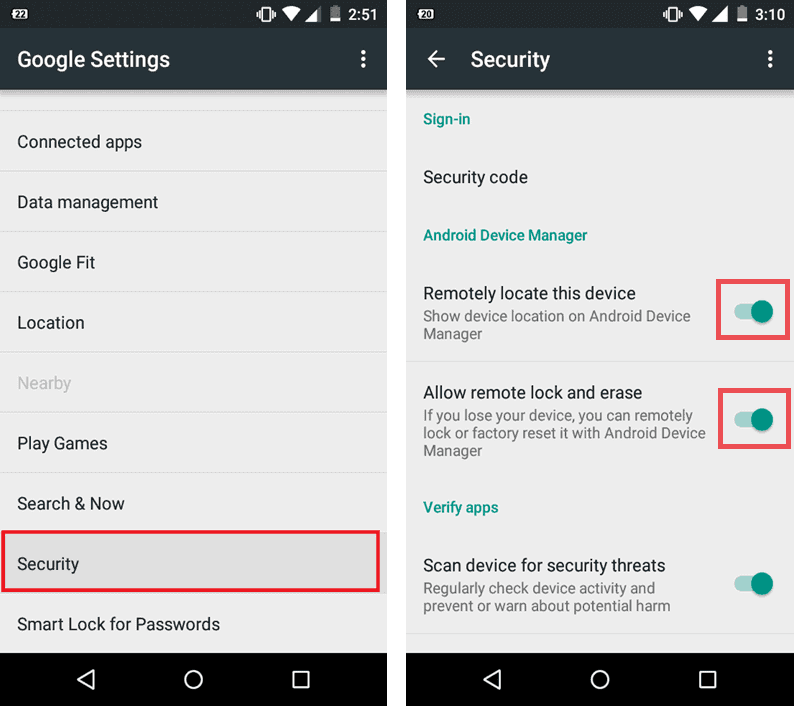
- Khi bạn nhấp vào tùy chọn thứ hai, tức là Cho phép khóa và xóa từ xa, điện thoại di động của bạn sẽ yêu cầu bạn cấp quyền “Kích hoạt Quản trị viên thiết bị” chỉ cần nhấp vào "Kích hoạt".
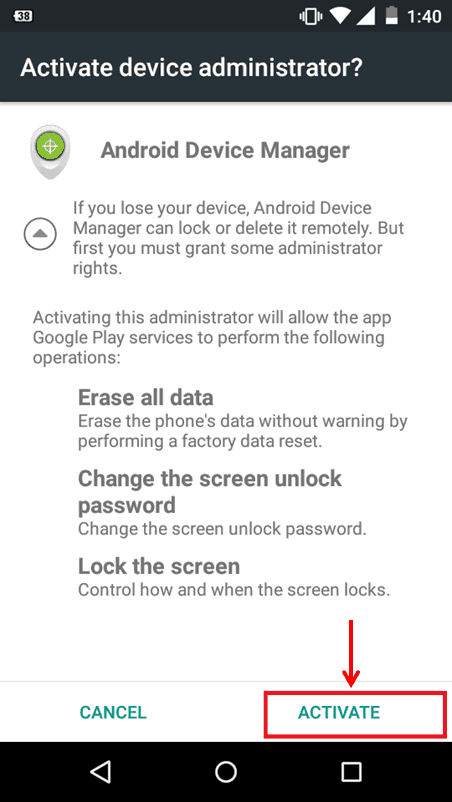
- Điện thoại di động của bạn phải được kết nối với kết nối internet hợp lệ (mạng di động hoặc mạng WiFi). Nếu điện thoại di động của bạn đang ở chế độ ngoại tuyến, thì bạn không thể thực hiện bất kỳ hành động nào trong số này.
- Thiết bị của bạn phải bật “Quyền truy cập vị trí”.
- Bạn phải có thông tin đăng nhập của tài khoản Gmail được liên kết với điện thoại di động Android của bạn.
Hai cách đơn giản để sử dụng trình quản lý thiết bị Android
Có hai cách đơn giản để sử dụng Trình Quản Lý Thiết Bị Android giúp bạn xác định vị trí thiết bị Android bị mất của mình.
- Từ trang web.
- Từ ứng dụng của nó.
Google đã phát hành phiên bản web của Trình quản lý thiết bị Android vào tháng 2013 năm XNUMX và sau đó họ đã phát triển và phát hành Ứng dụng Trình quản lý thiết bị Android trong Cửa hàng Google Play vào tháng 2013 năm 2.2. Ứng dụng này hiện có sẵn cho các thiết bị chạy phiên bản Android XNUMX trở lên.
1. Cách sử dụng Trình quản lý thiết bị Android từ Trang web:
- Trước tiên, bạn cần truy cập trang Trình quản lý thiết bị Android và đăng nhập vào tài khoản Gmail được liên kết của mình.
- Bây giờ Google sẽ tự động định vị Thiết bị Android của bạn trong Google Maps và nó sẽ hiển thị cho bạn kết quả như sau:
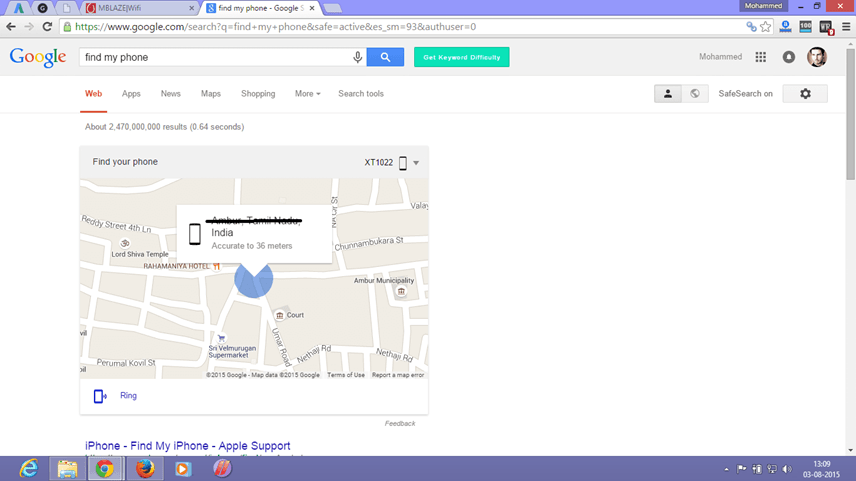
- Bây giờ sẽ có ba tùy chọn hiển thị bên dưới vị trí điện thoại di động của bạn, tức là Đổ chuông, Khóa và xóa.

1. Vòng: Nếu bạn bị mất điện thoại di động trong một khoảng cách nhỏ, chỉ cần nhấp vào "Đổ chuông". Bây giờ điện thoại di động của bạn sẽ tự động đổ chuông (Ngay cả khi nó ở chế độ im lặng) trong 5 phút và bạn dễ dàng tìm thấy nó trong khoảng thời gian đó.

2. Khóa: Nếu bạn đã bật bất kỳ loại màn hình khóa nào trong điện thoại di động của mình, thì bạn có thể thay đổi nó thành “Mã khóa” bằng Trình Quản Lý Thiết Bị Android. Có thêm hai trường trong tùy chọn khóa tức là Tin nhắn khôi phục và Số điện thoại. Cả hai tùy chọn đều là tùy chọn nhưng chúng có thể giúp bạn rất nhiều.

- Số điện thoại: Bây giờ, hãy nhập bất kỳ số điện thoại nào khác (Bạn bè hoặc người thân) để bạn có thể nhận cuộc gọi.
- Bây giờ sau khi thực hiện những điều này, điện thoại di động Android bị mất của bạn sẽ trông như thế này:
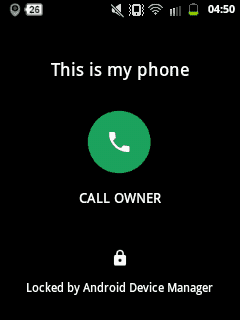
- Bây giờ, nếu người đã lấy điện thoại di động của bạn chỉ có một lựa chọn, tức là "Gọi cho chủ sở hữu". Nếu anh ấy / cô ấy nhấp vào nó, bạn sẽ nhận được cuộc gọi từ số hiện đang được chèn trong điện thoại di động của bạn.
3. Xóa: Nếu bạn có bất kỳ dữ liệu thông tin xác thực quan trọng nào trong điện thoại di động của mình và bạn không muốn hiển thị dữ liệu đó cho người khác ngay cả khi điện thoại di động của bạn bị đánh cắp thì bạn chỉ cần xóa sạch dữ liệu di động của mình. Thao tác này sẽ xóa hoàn toàn dữ liệu trên điện thoại của bạn.

Cập nhật:
Google đã phát hành một tính năng mới để nhanh chóng xác định vị trí thiết bị Android. Chỉ cần nhập “Phone My Phone” của Google và nó sẽ tự động định vị thiết bị của bạn một cách nhanh chóng.
Bạn cũng có thể quản lý tất cả Thiết bị Android từ Google Play Cài đặt. Nếu bạn có bất kỳ điện thoại di động cũ nào mà bạn đã bán cho ai đó hoặc người khác đã cho ai đó, bạn có thể xóa nó khỏi các cài đặt đó. Nếu bạn xóa bất kỳ thiết bị nào khỏi cài đặt Google Play, thiết bị của bạn sẽ không liệt kê thiết bị đó trong Trình quản lý thiết bị Android.
2. Cách sử dụng Trình quản lý thiết bị Android từ Ứng dụng:
- Nếu bạn gặp bất kỳ sự cố nào với phiên bản web của Trình quản lý thiết bị Android, thì chỉ cần mượn thiết bị di động Android của ai đó và cài đặt Ứng dụng Trình quản lý thiết bị Android từ Cửa hàng Play.
- Sau khi cài đặt ứng dụng, hãy đăng nhập với tư cách “Khách” và quản lý thiết bị của bạn từ xa.
Bấm vào đây: Cài đặt ứng dụng Trình quản lý thiết bị Android
Trình quản lý thiết bị Android là một trong những công cụ tốt nhất được phát triển bởi Google. Theo Google, công cụ này có thể giúp bạn định vị hoặc quản lý thiết bị của mình chỉ khi thiết bị trực tuyến. Có lẽ họ có thể sớm phát hành các tính năng ngoại tuyến của nó trong tương lai. Tôi nghĩ mọi người có thể rõ ràng với Trình quản lý thiết bị Android bây giờ.
Giới thiệu về Tác giả Khách mời: Mohammed Farman là một Tech Geek, người thích viết về các Chủ đề như Android, Windows và hơn thế nữa. Anh ấy viết blog tại All Tech Share.
